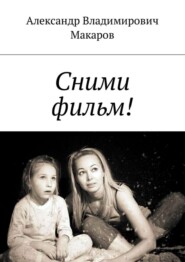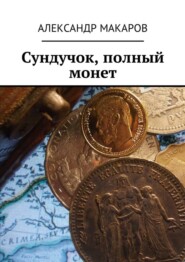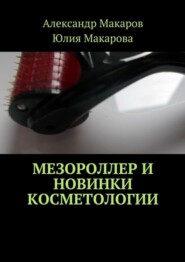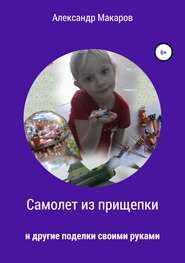По всем вопросам обращайтесь на: info@litportal.ru
(©) 2003-2025.
✖
Компьютерные программы для писателей
Настройки чтения
Размер шрифта
Высота строк
Поля
Волшебник – yWriter6
Добро пожаловать в yWriter!
В заботе о ближнем, главное – не перестараться.
Владимир Савченко
Программа yWriter по праву занимает во многих обзорах компьютерных помощников для писателей первое место. Большинство писателей, использующих специальные компьютерные программы, дают о ней хорошие отзывы и используют yWriter в своей работе над текстом. Конечно, бывают с ней и проблемы, но для того и писалась эта книга, чтобы вы могли знать, как извлечь из программы yWriter максимум пользы, а проблемы обойти или исправить последствия с наименьшими потерями.
Симон Хейнс, так зовут создателя программы yWriter. Он писатель и программист, автор приключенческих романов и лауреат нескольких литературных премий. Родился в Великобритании, вырос на юге Испании. Симон эмигрировал в Австралию с семьей в 1983 году. Он один из основателей литературного журнала. Сейчас живет в австралийском городе Перте с женой и двумя детьми.
И все свои произведения Симон написал, используя программу yWriter. Когда он работал над первым романом, то писал текст в Word. Сначала у него все шло неплохо, страницы одна за другой вылетали из-под клавиш. Но время шло – роман рос, увеличивалось количество сцен и персонажей, и Симон начал путаться между сценами. Тогда он попробовал сохранять вновь написанную главу с большим длинным именем. Симон думал, что это поможет быстро находить нужное место в романе, но это оказалось неудобным. Он с трудом ориентировался между тридцатью двумя файлами романа. В конечном итоге Симон понял, что надо написать специальную программу для писателей.
Программа yWriter6 является результатом многолетнего исследования и разработок специального программного обеспечения для писателей. Она выглядит простой, но Симон гарантирует, что yWriter6 имеет все нужные инструменты для того, чтобы сделать из вашего первого романа бестселлер. Она разработана, чтобы помочь авторам легко управлять произведениями любой длины и сложности. В yWriter вы сразу видите всю вещь целиком и легко можете что-то исправить или добавить в любой части произведения. К тому же программа сохраняет все результаты предыдущих правок, и вы можете вернуться к отвергнутому ранее результату. В ней есть еще множество приятных возможностей. Например, вы можете распечатать так называемые «суммарные карты». Для нас этот термин мало что говорит, а почти каждый уважающий себя американский автор всю дорогу таскает их с собой. На каждой карте глава или несколько сцен из будущего романа. Если выдастся свободная минутка, то нет для писателя более интересного занятия, чем попробовать переставить сцены местами или добавить туда что-то новое. Такие карты значительно удобнее, а главное нагляднее, чем блокнот.
Последние версии yWriter6 используются не только для написания книг, но и для пьес, сценариев и даже имеются специальные настройки для составления проповедей. Появилась и мобильная версия приложения. Симон последние свои книги написал на планшете, поэтому-то и понадобилось создать мобильную версию. Она работает пока в тестовом режиме, но вы можете ее скачать.
Официальный сайт программы http://www.spacejock.com/ Спейсджок (Spacejock) название серии книг, над которой Симон Хейнс работает. Он намерен опубликовать в этой серии не менее пятнадцати книг.
Описание программы на английском языке находится: http://www.spacejock.com/yWriter6.html (http://www.spacejock.com/yWriter6.html)
Связаться с создателем программы и задать вопросы по ее работе можно здесь:
http://www.spacejock.com.au/contact.html
Есть группа пользователей в Гугле, посвященная программе yWriter6:
http://groups.google.com/group/ywriter/about?pli=1
В группе почти тысяча пользователей. Основной язык английский. Там Вы можете найти ответы на многие интересующие вас вопросы.
Кроме программы yWriter6, Симон Хейнс разработал множество других компьютерных программ, подходящих для писателей.
Отличия пятой и шестой версии программы YWriter
Отличия эти не существенные. Они касаются лишь внешнего оформления интерфейса. yWriter6 отличается от yWriter5 тем что на панели Редактирования Сцены появилось несколько новых функция, а окно ввода текста стало больше за счет того что изменить название сцены можно не внизу странице а во вкладке «Детали».
Вот как выглядит эта вкладка в Writer6:
Качаем и устанавливаем!
Я параноик наоборот. Я подозреваю, что люди вступают в сговор, чтобы сделать меня счастливым.
«Выше стропила, плотники!» Джером Сэлинджер
Итак, первое, что вы делаете, это скачиваете с сайта http://www.spacejock.com/ последнюю версию данной программы. На данный момент это пятая версия, и находится она на страничке:
http://www.spacejock.com/yWriter6_Download.html (http://www.spacejock.com/yWriter6_Download.html). Программа небольшая – всего около 2 Мб, устанавливается под операционные системы Win98, ME, Win2K, Windows-XP, Vista, Windows 7, Windows 8, Windows 10 не требовательна к ресурсам компьютера и совершенно бесплатна.
Программа скачалась на ваш компьютер в виде исполняемого файла yWriter5Full. exe.
Дважды кликаем по нему и устанавливаем в папку. Перед установкой рекомендуется закрыть все другие программы.
По умолчанию программа устанавливается на диск С в директорию Program Files.
С:\Program Files\yWriter6
Конечно, вы можете поменять установочную директорию. Это делают обычно, когда на диске «С» мало места.
На рабочем столе появится такой значок:
Откроем программу двойным щелчком по этому значку и увидим:
Так пятая и шестая версия очень похожи, а большинство пользователей пользуются все-таки еще пятой версией то рассмотрим дальнейшие действие именно с yWriter5. И так перед нами окно программы.
Все основные функции программы находятся в верхнем меню.
Программа англоязычная, но в yWriter – 5 здесь есть и русскоязычный интерфейс.
Для начала локализируем версию, т.е. заставляем ее стать более понятной, заговорить по-русски. Это просто. Нажмем «Localise» в верхнем меню.
Выберем в выпадающем меню Choose Language русский язык.
Это слово Совесть. В варианте, который идет в упакованной версии программы yWriter – 5, другой русификатор, там нужно выбрать Russian. Эти версии несколько отличаются друг от друга, но отличия эти не значительны.
Все, в меню появился русский интерфейс, и программа готова к работе.
Как работать с новым проектом
Итак, вы установили русский язык в yWriter5, теперь надо быстро освоиться с программой. После локализации выбираем в верхнем меню «Проект» подпункт «Мастер создания проектов». Он вежливо предложит создать новый проект.
Лучше всего последовать советам «Мастера создания проектов». Этот мастер поможет вам настроить новый проект yWriter. Следуем предложенным трем шагам.
Заполните требуемые поля и нажмите «Вперед» для продолжения. Придумываем название, вставляем фамилию и сохраняем проект.
Придумываем название.
Вставляем фамилию, имя и отчество.
Выбираем место хранения проекта. Вы можете оставить предложенный путь и название проекта, а можете выбрать свое. Если папки с таким именем не существует, yWriter5 предложит ее создать. Для ее создания нажмите «Да». Это как в загсе – коротенькое слово, и вся жизнь поменялась.
Внимание! Мастер создания проектов по умолчанию выбирает для сохранения проекта папку «Мои документы». Для того чтобы программа yWriter5 могла открыть последний проект по умолчанию, путь и название должны быть написаны латинскими буквами.
По окончании нажмите Finish – «Завершить».
Первый шаг к созданию вашего бестселлера сделан. Как видите, он не был труден. Чем же еще программа сможет помочь автору романа?
* * *